2016年9月23日、
おじさん2人で、「Appleストアー」から購入した、SIMフリーの「iPhone SE」と新型「iPhone 7」に入れて使う「格安SIM」を契約するために、「ビックカメラ」に行ってきました。
ビックカメラの場合は、IIJnioのBIC SIM(ビックシム)という名称で販売されているやつです。
私の友人と友人の娘のスマートフォン2台の契約のお話です。
Sponsored Links

1.契約内容
「iPhone SE」、「iPhone 7」2台とも、BIC SIM(ビックシム)音声通話パックを選択です。
2016年9月30日までの期限付きですが、新規契約時に支払う手数料3,000円が、1円でした。
・プラン名 :ミニマムスタートプラン
・月額料金 :1,600円/月(月額料金900円+音声通話機能付帯料700円)
・データ通信容量 :3GB/月
・通話定額オプション :
・830円 (税抜) 10分以内の通話無料、超過時は10円/30秒
・600円 (税抜) 3分以内の通話無料、超過時は10円/30秒
2.用意するもの
1)本人確認書類(免許証など)
2)本人名義のクレジットカード
3)メールアドレス(カウンターで、手続きの確認メールを受けるために必要)
4)MNPの書類(転入する場合のみ)
契約者が電話で伝える方法もあります。
3.使用する端末
いずれにしても、格安SIMの契約前後に、使用するスマートフォン1台を用意する必要が有ります。
どんな端末があるのか、事前に調査をしていた方が良いと思います。
この時期(1月から4月)は、格安SIMもセットで購入すると、端末の種類は限定されますが、端末代金がちょっと安くなる場合もありますので、その辺も考慮に入れてみてはと思います。
<今回用意した端末>
1)ソフトバンクの「iPhone 5」などから、シムフリーの「iPhone SE」で携帯電話番号ポータビリティ(MNP)で転入です。 書類が必要です。
2)もう、1台は、シムフリーの新型「iPhone 7」で、MNPなし、新規で契約
不良、おやじ2人で、夜(19時過ぎ)、仕事帰りに、札幌駅前の「ビックカメラ」1階のBIC SIMカウンターを訪れて、「SIM契約したいんですけどー。。」と、叫んで、係員のおじさん(お兄さんと呼ぶには、ちょっと微妙。。)が最初、受け付けて、後の手続きは女性の方が対応してくれました。 ここで、できるふりをしてしまいましたので、入力作業中は、係員なしでタブレットをにらめっこしながら、コツコツと、個人情報の入力作業をするはめに。。。
2台の契約手続きを終えて、しばらく待たされて、SIMを受け取ったのは20時45分でしたので、それまで、実に1時間30分くらい経過しています。
この間、何が行われていたのか。。。
4.契約手続き作業
なんだか、一見、簡単そうですが、私たち2人は、簡単に言えば、「ITオタク」みたいなもんですので、なんて事は無い作業内容ですが、結構、時間がかかりました。
フツーの人は、かなりハードル高いと思います。 パソコンをフツーに使っていないと無理。
ちなみに、キャリア(ドコモ、au、ソフトバンク)で契約すれば、すべて、やってくれて、最後に端末を「ハイ」って渡してくれるので、何のハードルもありません。
ハードルが高いと思う処を赤字で記載していますので、自分ですぐ対処できるかどうか、思い浮かべてみてください。
1)プランは決めていたので、プランの説明を少々、聞く。。。
2)次は、実際に契約手続きをする女性の係員さんが、10インチの「iPad」を持って登場です。
実際には、「iPad」を使用して、契約時に必要な情報を入力して行きます。
紙に、手書きで記入するのは、確認のサインをするときだけです。
・住所、氏名、生年月日など入力。
・携帯電話番号ポータビリティ(MNP)の情報(事前に入手する)
・クレジットカード決済の情報(カード番号、有効期限など)
「iPad」の画面を見ながら、自分の手で入力して行きますが、タブレット端末、スマホで、日本語、カナ、ローマ字を切り替えて、ちゃっちゃか、入力作業ができますか?
・契約時に読んでおく項目にチェックを入れる作業
・最後にオンライン登録のボタンを押す。
・登録したメールアドレス宛に、確認番号が届き、それを見て、タブレットに入力する作業。
登録したメールアドレス宛にメールが届きますが、即座にメールを確認する端末を所有していますか? (なければ、お店側で用意した別端末で、何とかアドレスを新規に取得して、受信してくれるそうですが。。)
これで、やっとオンライン登録作業の終了です。
その後、SIMを受け取るまで20分くらいです。
SIMを受け取り、iPhoneにSIMをセットしても、通話機能は使えますが、データ通信は、まだ使えません。
受け取ったSIMを開封して、iPhoneのスロットを開けて、ナノSIMカードを自分でセットできますか?
3)端末やサービスの初期設定
①「iPhone SE」のアクティビテーション(初期起動時の設定)作業
降ろしたての「iPhone」の場合のみ、アクティビテーション作業をしなければ、ログイン画面も出てきません。
ですので、最初、通話機能は使えますが、「データ通信機能」はまだ使えませんので、WiFiに接続して、アクティビテーション作業をする必要がありますが、WiFiにすぐ接続することができますか?。
②ネットワーク設定
この作業は、iOS、Android端末によっても違います。
プロファイルを設定する必要があったり、APN設定で細かく自分で設定する場合や、Android端末ではメジャーな格安SIM会社のプロファイルはすでに入っているので選択するだけで済むタイプと色々ですので、SIMの契約時に、自分の端末で、どう設定するのかをです。
③メール設定
メールもキャリアメールなどは使えませんよ。 当たり前ですが心配無用です。
GoogleやYahooのWEBメールを自分で、アカウントを取得して、iPhoneに自分で設定する。
さあ、どうやって、GoogleやYahooのWEBメールのアカウントを取得する?
WEB上から、アカウントを取得する事をしたことがない人。
スマホからより、予めパソコンで取得して、メールアドレス、パスワードを入手しておくのが一番簡単ですが、パソコンの無い方は、お友達に頼むか、別のスマホで、パソコンより面倒ですがアカウントを取得しておく。
④アプリのインストール
iPhoneの場合は、Apple IDを自分で取得しないと、Appleストアで、アプリのダウンロードもできませんが、Apple IDを自分で取得できますか?
こうして、上記の「設定内容」を見てみると、結局、パソコンを使いこなして、自分で、色々なwebサービスのアカウント取得作業を経験していないと、何一つ、自分でできない。。。
どうすれば、良いの? 。。。。になってしまいます。
何となく、分かったことは、
パソコンを使いこなしている方には、文字入力の部分くらいしかハードルはありません。
パソコンさえも使いこなせないユーザーにとっては、スマホは、パソコンのWEBと同じですので、なにを、どうすればいいのか。。。全然、理解できない。
だから、キャリアのように、全部、やってくれないから、MVNOに乗り換えられないだろうな。。。と、「乗り換えられない」言い訳を、さも、もっともらしいことを言うが、ここに「不都合な真実」があります。
「だって、自分でできないんだもの」!!!!
まあ、こんな人の為に、
下図のような「有料サービス」もしっかり用意されていますので大丈夫です。
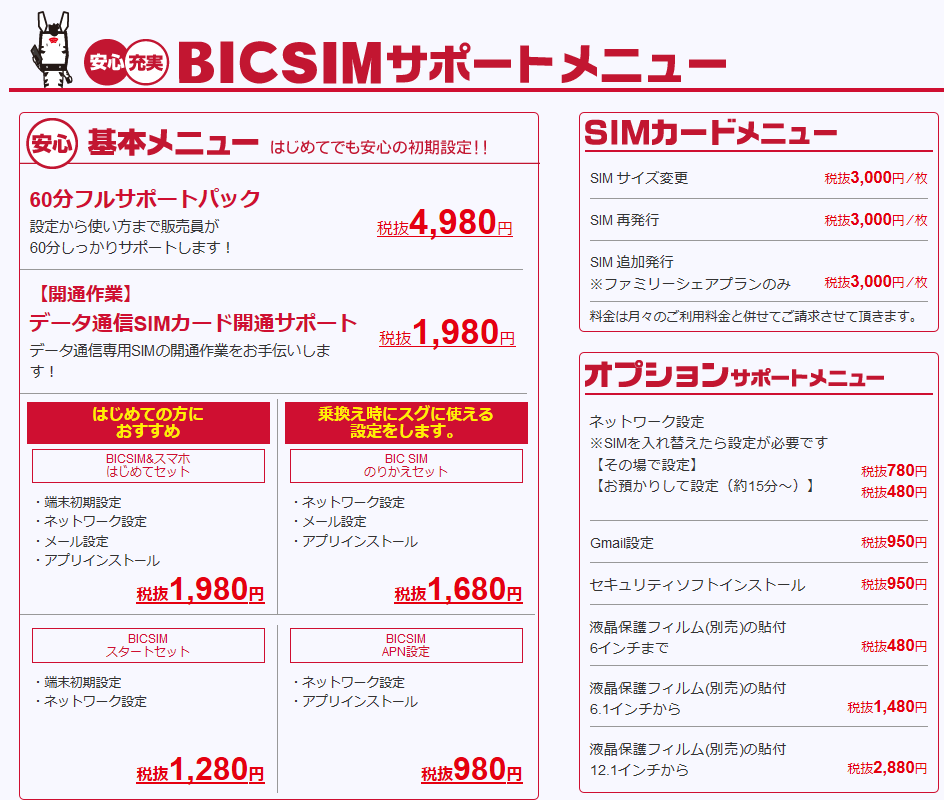
おい、おい、「金をとるのかい」と思いでしょうが、これは、「あなたの足りない頭を補うのですから、ちゃんとお金をいただきますよ」で、いいと思います。
本当は、知っている人に、聞きながらでも良いが、自分でやって覚えるのが、一番いい、正当な方法です。
スマホ初心者ならいざ知らず、何年もスマホを使っていて、できない? 「アホ」でしょう。
<顛末記>
今回、オタクおじさん2人で、かなりできる振りして、生意気な口をききながら、手続きを自分達で、ちゃちゃか、やってしまいましたが、結構、時間はかかりましたし、疲れました。
これ、最初から、「でかい面」しないで、ちょっと、手を震わせながら、手続きをするときに、お付き合いしてくれた担当のお姉さんに、すがる様な目で見れば、自分で、入力作業をしなくても済んだかな。。。。と、ちょっと狡さを出せなかった自分をちょっと。。。
ですので、
「有料サービス」の部分は、しっかりありますが、例え自分でできても、最初から「私、できない!!!」オーラを目いっぱい出して、手続きをすれば、「iPad」に契約情報を入力するところくらいは、やってもらえるかもしれませんね。。。。。
これで、「キャリア」の縛りから、のがれて、iPhoneを使える。。。実にすっきりです。
やはり、Apple「命」ですので。。。もちろん、Android端末でも構いませんが。。。
Sponsored Links
—関連記事—
・今月、ある女性に、ガラケーから、SIMフリースマホと格安SIMの購入のサポートを頼まれているが、まじめに考えると、非常に悩んでしまうの。。です。
・家の固定回線とスマホ通信料金とセットでグッと安く抑える方法
・nuroモバイルが、新たにソフトバンク回線を利用したプランの提供を12月19日(火)午前9時より開始すると発表
・日本通信が、ソフトバンクのSIMロックが施されたiPhoneユーザー向けに格安SIMカードの新製品「b-mobile S 990 ジャストフィットSIM」を11月2日(木)に発売すると発表
・さよならソフトバンクの「iPhone 6 Plus」、ようこそAndroidスマートフォン。MVNOに乗り換えた顛末記です。
・今度、iPhoneを買う時は、Appleストアで販売しているSIMフリーの「iPhone 7」にしようかな?

コメント